غالبًا ما يكون من الضروري مشاهدة فيلم استمع إلى الموسيقى على جهاز كمبيوتر شخصي أو عقد مؤتمر على Skype. ومع ذلك ، يمكن أن تنشأ مشكلة خطيرة: لا يرى الكمبيوتر سماعات الرأس في نظام التشغيل Windows 10 أو 8. هذه مشكلة شائعة للجميع أنواع سماعات الرأسعندما يشتكي المستخدمون من أنهم لا يستطيعون سماع أي شيء على الرغم من أن السماعة تعمل بشكل صحيح.
هذه الأسئلة والعديد من الأسئلة الأخرى تهم المستخدمين باستمرار. وسأقدم إجابات لهم أدناه:
- ماذا تفعل إذا كان الكمبيوتر المحمول أو الكمبيوتر لا يرى سماعات Windows 10 و 8 و 7؟
- لماذا لا يرى جهاز الكمبيوتر الخاص بي سماعات الرأس المتصلة؟
- ماذا لو لم يتمكن الكمبيوتر من رؤية سماعات الرأس مع الميكروفون؟
- لماذا يتعذر على جهاز الكمبيوتر أو الكمبيوتر المحمول رؤية سماعات Bluetooth؟
اقرأ أيضا: تصنيف سماعة الرأس TWS
لحسن الحظ ، هناك عدة طرق لمعرفة كيفية إصلاح سماعات الرأس إذا تعذر على جهاز الكمبيوتر أو الكمبيوتر المحمول الذي يعمل بنظام Windows 10 رؤيتها.
الكمبيوتر لا يرى سماعات الرأس: ماذا تفعل؟
لقد قدمت أدناه عدة طرق ساعدت في حل مشكلة اكتشاف سماعات الرأس على جهاز كمبيوتر محمول وجهاز كمبيوتر. هناك احتمالات ، لن تحتاج إلى تجربة كل خيار. عليك فقط أن تذهب بالترتيب حتى تجد سماعة الرأس.
- تحقق من توصيل سماعة الرأس
- قم بتحديث برنامج تشغيل الصوت الخاص بك
- قم بإلغاء تثبيت برنامج تشغيل الصوت وإعادة تثبيته
- عند استخدام Realtek HD Audio Manager ، قم بتعطيل الكشف
الحل 1: تحقق من توصيل سماعة الرأس
إذا تم فصل سماعات الرأس عن جهاز كمبيوتر محمول أو كمبيوتر شخصي ، فمن المنطقي أنك لن تتمكن من استخدامها. من السهل جدًا التحقق من صحة العمل:
- تأكد من توصيل سماعة الرأس بشكل صحيح.
- حدد "الصوت" بالنقر بزر الماوس الأيمن فوق رمز مستوى الصوت.
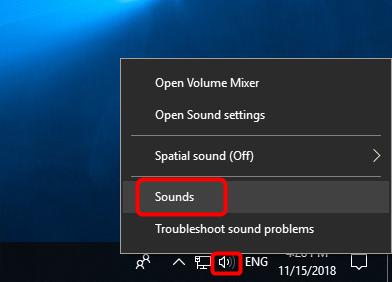
- حدد علامة التبويب "تشغيل".
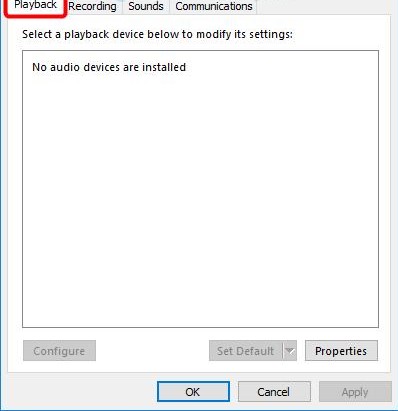
- إذا لم يتم عرض الجهاز في قائمة الأجهزة ، فانقر بزر الماوس الأيمن على حقل فارغ - يجب أن تكون هناك علامة اختيار بجوار "إظهار الأجهزة المعطلة". بعد ذلك ، يجب أن تظهر سماعات الرأس في القائمة وتصبح مرئية.
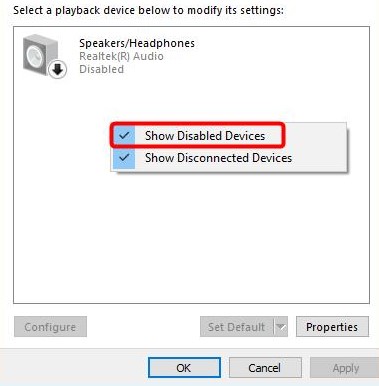
- انقر بزر الماوس الأيمن على الجهاز الذي يظهر وانقر على "إيقاف".
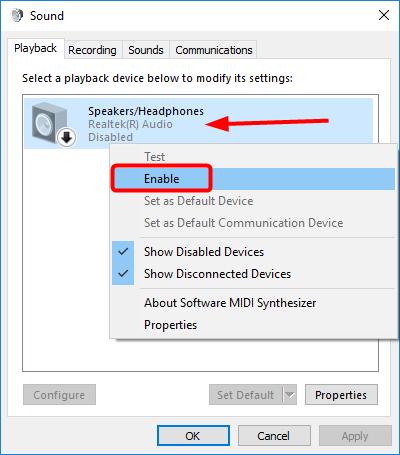
- إذا كنت تريد أن تجعل سماعات الرأس جهاز الصوت الافتراضي ، فانقر فوق الزر تعيين كافتراضي.
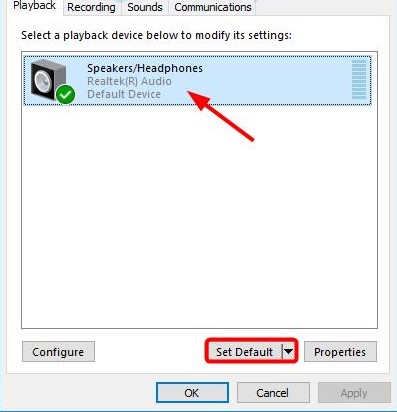
- هذا كل شيء ، انقر فوق "موافق" وتحقق مما إذا كان الكمبيوتر يمكنه رؤية سماعات الرأس.
اقرأ أيضا: أفضل سماعات لجهاز الكمبيوتر الخاص بك
الحل 2: تحديث برنامج تشغيل الصوت الخاص بك
في كثير من الأحيان ، يمكن أن تتسبب برامج تشغيل الصوت الأقدم في عدم رؤية الكمبيوتر المحمول أو الكمبيوتر لسماعات الرأس. هذا هو السبب في أنه من الضروري التأكد من أن جهاز الكمبيوتر الخاص بك لديه آخر تحديث.
كيف أقوم بتحديث برنامج تشغيل الصوت الخاص بي يدويًا؟
انتقل إلى موقع الشركة المصنعة وابحث عن أحدث برنامج تشغيل لسماعات الرأس الخاصة بك. ومع ذلك ، من المهم اختيار برنامج التشغيل المتوافق تمامًا مع طراز سماعة رأس Bluetooth ونظام التشغيل Windows 10 و 8 و 7.
كيف أقوم بتحديث برنامج تشغيل الصوت الخاص بي تلقائيًا؟
التحديثات التلقائية ممكنة أيضًا باستخدام خدمة Driver Easy الخاصة. بفضل البرنامج ، لا تحتاج إلى معرفة نوع الجهاز ورقمه ، تقلق من تنزيل برنامج التشغيل الخاطئ ولا يزال الكمبيوتر المحمول لا يرى سماعات الرأس.
اقرأ أيضا: كيفية توصيل سماعات الرأس بجهاز الكمبيوتر
ماذا لو لم يتمكن الكمبيوتر من رؤية سماعات الرأس؟
- قم بتنزيل وتثبيت Driver Easy.
- افتح Driver Easy وانقر فوق Scan. سيقوم البرنامج بتحليل جهاز الكمبيوتر وتحديد المشاكل مع السائقين.
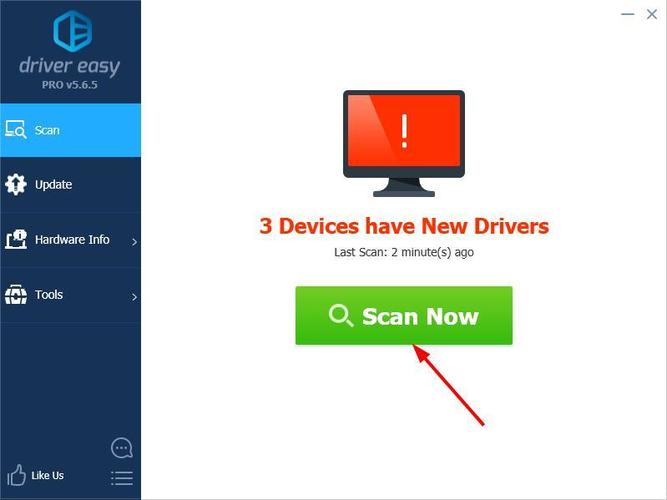
- ثم حدد "تحديث" بجوار الأجهزة المكتشفة لتنزيل إصدار برنامج التشغيل الجديد تلقائيًا. يتم التثبيت أيضًا بشكل مستقل.
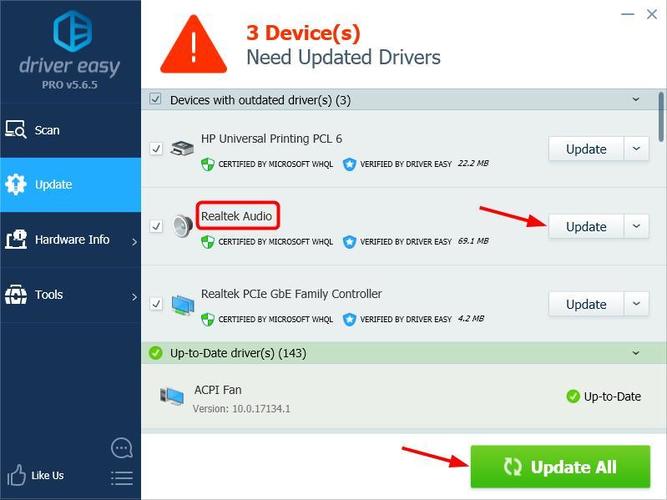
- أعد التشغيل وتأكد من أن الكمبيوتر أو الكمبيوتر المحمول يمكنه اكتشاف سماعات الرأس.
الحل 3: قم بإلغاء تثبيت برنامج تشغيل الصوت وإعادة تثبيته
إذا كان العطل ناتجًا عن مشاكل في تحديث برنامج تشغيل الصوت ، فأنت بحاجة إلى إلغاء تثبيت برنامج تشغيل الصوت من خلال مدير الجهاز. ثم أعد تشغيل الكمبيوتر المحمول وسيقوم Windows بإعادة تثبيت برنامج تشغيل الصوت لجهازك.
لماذا لا يرى الكمبيوتر المحمول سماعات الرأس؟
- اضغط على Windows و R في نفس الوقت ، وستظهر نافذة التشغيل.
- أدخل الأمر devmgmt.msc واضغط على Enter. يُظهر هذا الأمر "إدارة الأجهزة".
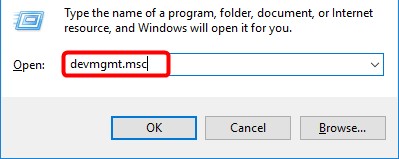
- حدد الصوت والفيديو وأجهزة التحكم في الألعاب.
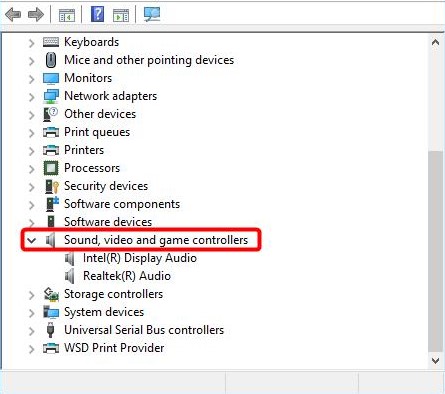
- انقر بزر الماوس الأيمن وحدد إزالة الجهاز.
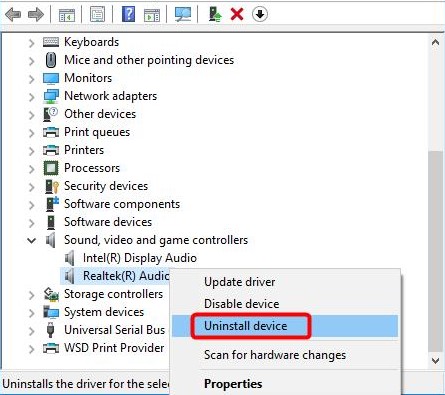
- قم بتأكيد الحذف.
- بعد ذلك ، أعد تشغيل الكمبيوتر المحمول ، وسيقوم Windows 10 بتثبيت برنامج تشغيل الصوت من تلقاء نفسه.
بعد كل الخطوات المذكورة أعلاه ، تحقق مما إذا كان الكمبيوتر المحمول يجد سماعات رأس.
اقرأ أيضا: كيفية توصيل سماعات الرأس بجهاز Mac
الحل 4: عند استخدام Realtek HD Audio Manager ، قم بتعطيل الكشف
إذا تم تمكين اكتشاف الموصل الأمامي لبرنامج Realtek HD Audio Manager ، فقد لا يكتشف الكمبيوتر المحمول سماعات الرأس. لتعطيل اكتشاف موصل اللوحة الأمامية في Realtek HD Audio Manager ، اتبع الخطوات التالية:
- انقر بزر الماوس الأيمن على أيقونة Realtek HD Audio Manager في علبة النظام وحدد Sound Manager.
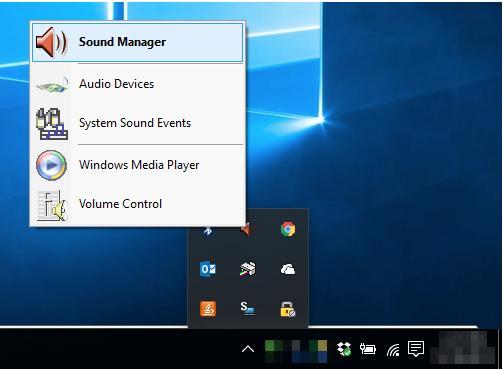
- انقر فوق المجلد الصغير في الزاوية اليمنى العليا.
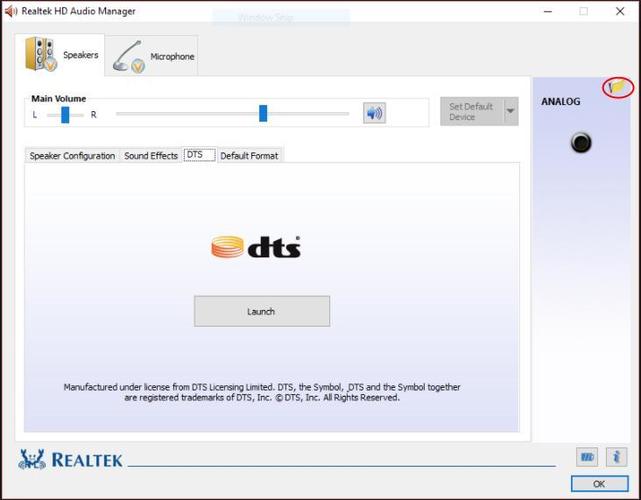
- حدد خانة الاختيار تعطيل اكتشاف موصل اللوحة الأمامية وانقر فوق موافق.
- تحقق مما إذا كان جهاز الكمبيوتر الخاص بك يمكنه الآن اكتشاف سماعات الرأس.
اقرأ أيضا: كيفية توصيل سماعات الرأس بجهاز PS4
آمل حقًا أن تكون نصيحتي قد ساعدت في حل مشكلة Windows 10 عندما لا يرى الكمبيوتر سماعات الرأس. إذا كنت تعرف حلولًا أخرى للمشكلة ، فاكتب في التعليقات كيفية حل مشكلة اكتشاف سماعة الرأس على جهاز كمبيوتر محمول خطوة بخطوة.





